WooCommerce 테마의 올인원 SEO 팩에 대한 사용자 가이드
게시 됨: 2016-06-08이번에 8Theme는 WooCommerce 테마 중 하나에서 올인원 SEO 팩 설치에 대한 사용자 가이드를 제공합니다. 우선 WooCommerce 테마용 플러그인 올인원 SEO 팩을 구성하려면 관리자 패널에서 설정-> 올인원 SEO 팩으로 이동합니다(설치 후).
All in One SEO Pack의 주요 카테고리인 WooCommerce 테마
- 플러그인 상태 – "활성화됨" 상태에 체크 표시를 하여 플러그인 올인원 SEO 팩을 활성화합니다.
- 홈 제목 – 이 필드는 기본 웹사이트의 제목을 지정합니다. 제목에 WooCommerce 테마 중 하나로 웹사이트를 홍보할 메인 페이지의 키워드를 포함하고 싶습니다.
- 홈 설명 – WooCommerce 테마의 메인 페이지에 대한 설명을 규정합니다. 또한 이 설명이 검색 시스템에 사이트를 표시할 때 표시된다는 경고를 원합니다. 더 나은 검색 엔진 프로모션을 위해 설명 필드에서 몇 가지 키워드를 만들어야 합니다.
- 홈 키워드 - 이 필드에서 전체 웹사이트를 가장 잘 설명하는 키워드를 지정합니다. 키워드는 쉼표로 입력해야 합니다. 검색 엔진 프로모션에 손상을 줄 수 있으므로 너무 많은 키워드를 사용해야 합니다.
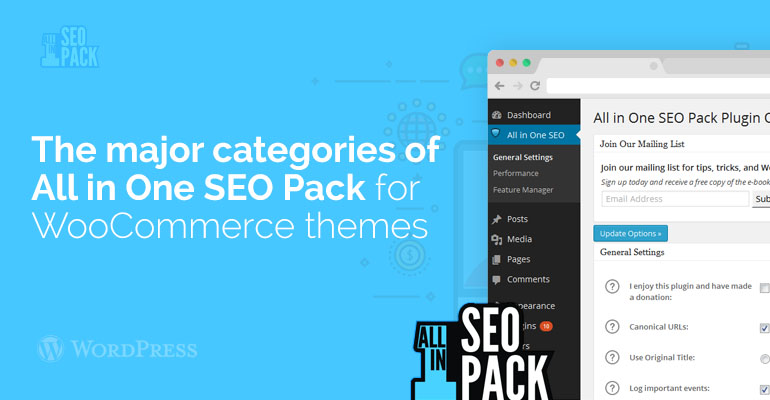
- 표준 URL- 이 기능을 활성화해야 검색 엔진에 원본이 게시되는 방식을 나타냅니다. 이것은 또한 중복 콘텐츠를 방지하는 데 도움이 되는 기능입니다.
- 제목 다시 쓰기- 이 기능도 활성화해야 합니다. 이 기능은 플러그인 올인원 SEO 팩의 설정에 지정된 표준 제목을 다시 쓸 때 발생합니다.
- 다음 설정은 WooCommerce 테마의 이 페이지 제목입니다. 일반적으로 처음에는 플러그인 올인원 SEO 팩이 검색 엔진 프로모션을 용이하게 하는 최고의 헤더로 이미 나열되어 있습니다.
올인원 SEO 팩의 주요 옵션을 설정하는 방법은 무엇입니까?
설정하려면 관리> 도구> SEO로 이동해야 합니다. "기본 설정"부터 시작하겠습니다.
- 표준 URL – 이 확인란을 선택해야 합니다. 플러그인은 검색 엔진의 중복 페이지에서 사이트를 저장합니다. 표준 URL에 대한 페이지 매김 비활성화 – 워드프레스 탐색은 카탈로그의 페이지(메인 사이트, 제목, 아카이브)가 먼저인 경우 디렉토리가 몇 페이지인 경우 "/"가 추가된 주소에 "/"라고 표시되도록 설계되었습니다. 2" 숫자. 이 설정은 중복 사이트를 다시 제공할 숫자가 있는 페이지를 인덱싱하는 것을 금지합니다. 또한 사용자 정의 표준 URL을 사용하도록 설정 - 특수 표준 설정에 포함할 필요가 없습니다. 그런 다음 표준 URL에 대한 프로토콜을 설정하고 "자동"으로 설정합니다.
- 기본 헤더를 사용하십시오 - "Off"로 설정하십시오. 대부분의 헤드라인을 규정하는 것이 좋습니다.
- Schema.org 마크업 사용 – 이 레이아웃을 수행하고 템플릿에 설정된 경우 이 설정을 포함할 필요가 없습니다. 그렇지 않으면 오류가 발생합니다. 그렇지 않은 경우 이 옵션을 활성화합니다.
- 이벤트 로그 뉴스 - 이 체크박스를 체크하면 플러그인에 의해 로그가 수행되며, 이 기능은 필요하지 않다고 생각하며, 축하하지 말라고 조언합니다.
- WooCommerce 테마의 올인원 SEO 팩의 홈 페이지 설정:
이 섹션에서는 홈 페이지의 메타 태그(제목, 설명, 키워드)를 지정해야 합니다. 사이트의 기본 페이지가 정적 페이지인 경우 대신 정적 전면 페이지 사용을 활성화해야 합니다. 설정에서 키의 제목 태그를 번역하거나 자동으로 생성하도록 제안합니다. 여전히 키를 사용하기로 결정했다면 기사 게시를 통해 수행하는 것이 좋습니다.

- 헤더 설정:
모든 설정을 변경할 필요는 없습니다. 시작하려면 머리글 다시 쓰기를 포함하고 대문자로 헤드라인을 표시하는 두 개의 확인란을 확인해야 합니다. 그 다음에 WooCommerce 테마로 웹사이트의 모든 모듈에 대한 헤드라인을 사용자 정의하도록 권장되는 많은 필드가 있습니다.
페이지 형식 - 기본 제목은 % page_title%(페이지 제목)로 표시됩니다. | % Blog_title%(블로그 헤더).
좋은 헤더(일반적으로 사이트의 도메인)가 매우 크고 전체 제목(페이지 제목과 함께)이 60자보다 크면 | % Blog_title% 및 % page_title%만 남깁니다.
레코드 형식에도 동일하게 적용되며 % post_title% 값만 남겨야 합니다. "Format for page 404"에 "% request_words% not found"를 입력하면 찾을 수 없다고 표시됩니다. 탐색 형식 – 기본값은 – Part% page%(-Part% Page Number%)입니다.
- 게시물 설정:
여기에서 개별 설정 메타 데이터가 필요한 게시물 유형(예: 게시물 및 페이지)에 유의해야 합니다. 이는 개별적이며 WooCommerce 템플릿을 사용하여 웹사이트에 따라 구성해야 합니다.
- 디스플레이 설정
여기에서 SEO 설정을 표시할 위치를 선택할 수 있습니다. 다시 두 가지 기록과 페이지에 유의하십시오. 그런 다음 관리자 패널에 대한 빠른 액세스라는 제목의 두 지점이 있습니다. 첫 번째 항목은 WooCommerce 테마의 모든 페이지에 있는 관리 표시줄에 있는 All in One SEO Pack 설정을 보여줍니다. 두 번째 포인트는 브라우저에서 관리 패널의 출력을 담당합니다. 마크 포인트 설정이 상단에 있는 경우 축하하지 않는 경우 하단에 있습니다.
- 웹마스터 확인
WooCommerce 테마 중 하나가 포함된 웹사이트를 검색 엔진의 웹마스터에게 추가하면 사이트에 대한 권리 확인 시 패턴을 삽입해야 하는 코드가 제공됩니다. 이 기능은 더 이상 템플릿 편집기에서 선택할 필요가 없으며 코드를 적절한 필드에 넣으면 충분합니다.
- 구글 설정
웹사이트를 Google+ 및 Google Analytics와 동기화하십시오. 먼저 해당 필드에 프로필 링크를 삽입하기만 하면 됩니다.
- 인덱싱 설정(NOINDEX)
첫 번째와 마지막 두 항목을 제외한 모든 항목을 확인해야 합니다. 많은 마스터에 따르면 인덱싱의 제목에주의를 기울이면 닫을 필요가 없습니다. 업데이트에 등록하면 그 이유를 알게 될 것입니다.
- WooCommerce 테마의 올인원 SEO 팩 고급 설정
실제로 원하는 기능이 나타내는 것처럼 모든 상자는 선택하지 않은 상태로 두어야 합니다. 설정이 있는 마지막 섹션 뒤에는 세 개의 버튼이 있습니다. 먼저 모든 작업을 저장하고 나머지 두 개는 재설정할 수 있습니다.
8Theme WooCommerce 테마에서 올인원 SEO 팩을 설치하고 설정하는 방법에 대해 질문이 있는 경우 기술 지원에 요청을 남길 수 있습니다.
최고의 WooCommerce 테마 구매 – https://www.8theme.com/wordpress-templates/
